Extensión Simple Membership Custom Messages te enseña cómo personalizar algunos de los mensajes que se muestran en tu sitio de membresía.
Actualizado el: 20 de junio de 2023
Últimas noticias: Actualizada la documentación.
Hay situaciones donde es necesario personalizar los mensajes que se muestran en las páginas o entradas protegidas. Este addon te permite personalizar los siguiente mensajes.
Los campos a continuación muestran un mensaje por defecto o un mensaje personalizado. Por ejemplo, a ciertos miembros se le puede permitir acceso a su cuenta y leer algún contenido de acuerdo a su nivel de membresía.
Dependiendo de cómo administras tu sitio de membresía, puede hacer lo siguiente. Enviar un miembro con un nivel de membresía inferior por ejemplo Membresía de plata a una página que permita la actualización a un nivel más alto. Por ejemplo Membresía de oro así puede leer el contenido de esa página o entrada. O puedes solicitar una actualización a través de otros métodos.
Nota: Este addon también permite utilizar etiquetas HTML para los mensajes personalizados.
Qué necesitas:
Extensión Simple Membership Custom Messages
Paso 1 ) Instala el addon Simple membership custom messages mencionado en la URL de arriba.
Paso 2 ) Ves a WP Membership -> Custom Message para comenzar a editar y personalizar los mensajes. Ilustrado en la siguiente imagen.
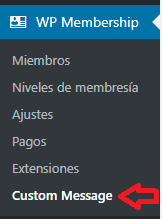
===============================
Paso 3 ) Una vez que haces clic en Custom Message como se muestra arriba, tendrás acceso a los siguientes campos.
Cada campo a continuación te permite mostrar un mensaje personalizado. Por ejemplo, puedes agregar un mensaje personalizado a la publicación que está protegida y solo los miembros pueden ver. Y que pasa si ciertos miembros no pueden ver la publicación, entonces necesitas agregar otro mensaje diferente.
Configuración general de mensajes
- Entrada protegida
- Entrada protegida (Sin haber entrado)
- Comentario protegido
- Comentario protegido (Sin haber entrado)
- Moretag protegida
- Moretag protegida (Sin haber entrado)
- Registro con éxito
- Cuenta caducada
===============================
Paso 4 ) Digamos que decides personalizar los siguientes campos Entrada protegida y Entrada protegida (Sin haber entrado). Lo siguiente es un ejemplo de un mensaje personalizado agregado.
Entrada protegida = Para los miembros que no tienen acceso a ciertas publicaciones.
Mensaje personalizado añadido = Genial verte de vuelta. Sin embargo, no tienes acceso a esta publicación. Haz clic en la siguiente URL <a href=»http://www.tusitio.com/actualizar-cuenta.com»> Niveles de membresía </a> para actualizar su nivel de membresía. Gracias.
Entrada protegida (Sin haber entrado) = Para todos los visitantes que no son miembros y también para los miembros que necesitan entrar antes de ver.
Mensaje personalizado añadido = No puedes ver esta publicación lo siento. Tienes que registrarte o entrar en tu cuenta. Por favor, regístrate haciendo clic en la siguiente URL <a href=»http://www.tusitio.com/registrate.com»>Regístrate</a>
Una vez que estés satisfecho con los mensajes personalizado, asegúrese de hacer clic en el botón Guardar cambios.
===============================
Después de añadir un mensaje personalizado
Paso 5 ) Después de haber añadido tus mensajes personalizados, debes seleccionar quién va a poder ver el contenido protegido. Ves hasta el final de la pagina o entrada y verás las siguientes opciones como puedes ver en la siguiente imagen.
En este ejemplo he seleccionado Yes, Protect this content «Sí, proteger este contenido», y el nivel de membresía Gratis. Esto significa que solo los miembros que se registraron en la cuenta de nivel gratis podrán ver este contenido.
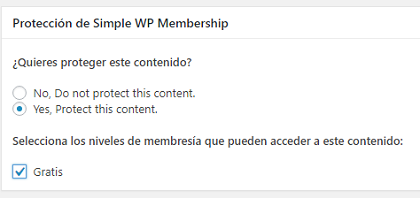
===============================
Paso 6 ) Las siguientes imágenes de los mensajes personalizados se pueden ver en la parte delantera del sitio. Los miembros registrados y los visitantes que aún no son miembros y no entraron a su cuenta en el sitio verán estos mensajes.
Nota: Recuerda que puedes agregar cualquier mensaje que desees.
La siguiente imagen se muestra a los Miembros registrados pero no tienen acceso a esta entrada.
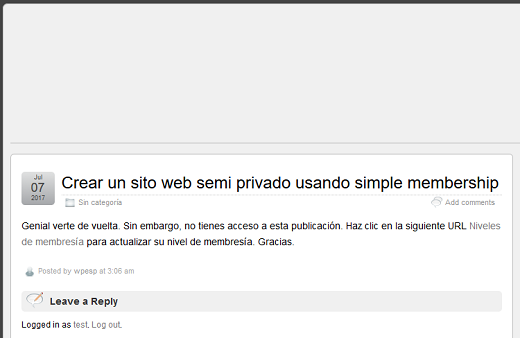
La siguiente imagen muestra la información mostrada a los visitantes no registrados y a los miembros registrados pero aun no han entrado a su cuenta.
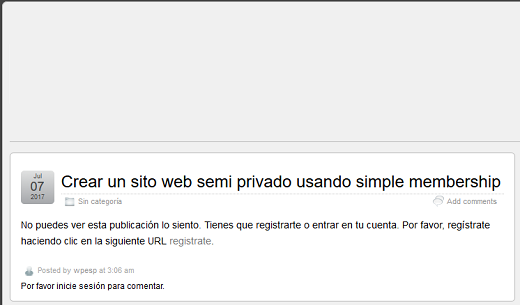
===============================
Paso 7 ) Recuerda que también necesitas configurar la Protección de Categoría en la siguiente pestaña WP Membership -> Niveles de membresía -> Protección de categoría. Esto es importante para controlar las opciones de acceso en las categorías.
Hacer clic en el siguiente URL Ocultar la barra de administración usando simple membership para aprender mas.
Si tienes alguna pregunta, por favor házmelo saber.
Estaré actualizando este tutorial de vez en cuando, así que asegúrate de volver.
Disfruta.
Lista de cursos de simple membership plugin: